Як прискорити internet explorer, настройка програм
Як прискорити Internet Explorer
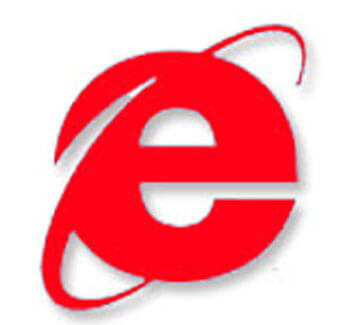
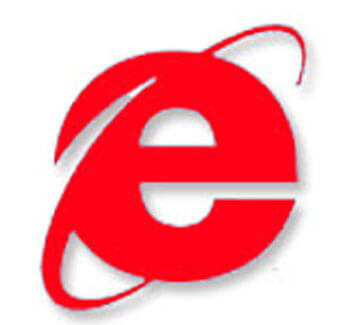
Якщо все ж ви вирішили користуватися Internet Explorer. зробіть наступне:
1. Видаліть непотрібні розширення. Щоб побачити, які є в наявності, натисніть Click Tools. потім Manage add-ons. Якщо виявили ті, якими користуєтеся вкрай рідко, сміливо відключайте їх. При найгіршому розкладі деякі сторінки почнуть неправильно завантажуватися. Але додаток завжди можна включити назад.
2.Якщо вам здається, що ви відключили дуже мало, видаліть Accelerators.
У цьому ж вікні натисніть Accelerators, вимкніть всі можливі прискорювачі. Також в Search Providers видаліть непотрібні пошуковики, залишивши тільки той, яким користуєтеся, додайте йому статус «за замовчуванням».
Наберіть в командному рядку Regedit, запустіть і знайдіть
HKEY_CURRENT_USER \ Software \ Microsoft \ Windows \ CurrentVersion \ Internet Settings
MaxConnections PerServer і MaxConnectionsPer1_0Server натискаємо двічі, в правій панелі вибираємо Decimal, встановлюємо значення 10 і перезавантажуємо комп'ютер.
4. Як зберегти час
Досить часто в IE здійснюється перевірка збереженої версії веб-сторінки кожен раз при заході, що дуже уповільнює роботу. Робимо наступне: Фікс - натискаємо Tools, потім Internet Options, далі Browsing History Settings, ставимо мітку Check for newer versions of stored pages is set to Automatically.
В меню Browsing History Settings перевіряємо використання кеша. Займане ним місце не повинно бути більше п'ятдесяти мегабайт. Якщо комп'ютер використовується кілька дисків, тимчасові файли відправте на найшвидший. При необхідності клікніть на Move Folder.
Навіть якщо налаштоване ідеально, збої кеша все одно можуть бути присутніми. В цьому випадку сторінки вантажаться повільно або не відчиняються зовсім. Для виправлення Tools, натискаємо Delete Browsing History, перевіряємо Temporary Internet Files, якщо є необхідність, видаляємо.
7.Включаем Pop-up Blocker
Якщо Pop-up вас дратують і заважають ефективній роботі, натискаємо Tools, далі Internet Options, потім Privacy, ставимо мітку Turn on Pop-up Blocker, тепер ви зможете тримати їх під контролем.
В Settings видаліть все, що там є, спливаючі вікна вам не потрібні.
Кількома Tools, вибираємо Internet Options, далі Connections, потім LAN Settings. Багато користувачів абсолютно не потребують автоматичному контролі зміни налаштувань. В LAN Settings чистимо все поля, після чого перезавантажуємо комп'ютер.
З цього моменту Internet Explorer буде працювати швидше. Але по суті це повільний і неправильний браузер. Тому варто подумати про те, щоб вибрати найбільш оптимальний варіант.